
“Por que meu iPhone está tão lento?” É um problema comum, mas há muitas razões que podem ser fáceis de passar despercebidas para usuários mais casuais. Talvez seja a sua bateria, um aplicativo específico ou até mesmo a sua conexão com a internet.
Felizmente, existem maneiras de melhorar o desempenho do iPhone, mas isso realmente depende do motivo pelo qual seu dispositivo está lento para responder em primeiro lugar. Abaixo, vamos contar todas as razões pelas quais isso acontece para que você possa diagnosticar seu dispositivo e ensinaremos como corrigir o problema.
Índice
Motivos pelos quais o iPhone está lento
Há muitas razões potenciais para o seu iPhone estar lento. É importante identificar a causa exata da redução de desempenho para descobrir como acelerar o seu iPhone.
Para ajudar você, reunimos uma tabela com todas as razões comuns pelas quais seu iPhone está lento, bem como os links para as seções apropriadas no artigo. Lá, você encontrará mais informações sobre o problema específico e como resolvê-lo.
| Causa | Resumo & Soluções |
| ⌛ iOS está desatualizado | Se o sistema operacional do seu iPhone estiver desatualizado, ele pode sofrer com incompatibilidade com novos aplicativos ou recursos, vulnerabilidades de segurança e bugs em geral. Atualizar o iOS do seu dispositivo deve resolver esses problemas e tornar o seu iPhone mais rápido. Solução: Método 3 |
| 📆 iOS foi atualizado recentemente | Por outro lado, um iPhone recém-atualizado pode apresentar problemas de desempenho enquanto se ajusta ao novo software. O novo iOS provavelmente exigirá mais recursos do que a versão anterior. Solução: Método 7 |
| 🔋 A bateria do seu iPhone está danificada ou com baixa saúde | A Apple confirmou que a saúde da bateria do seu iPhone pode afetar o desempenho. O desempenho degrada quando a bateria não consegue fornecer a energia necessária para certos componentes. Solução: Método 1, Método 6 |
| 🗃️ O armazenamento do seu iPhone está cheio | O armazenamento cheio do iPhone pode causar tempos de carregamento mais longos para aplicativos que precisam acessar dados armazenados, impedir processos críticos de armazenar e utilizar arquivos temporários e impedir que o usuário atualize o iOS. Todos esses fatores impactam negativamente o desempenho. Solução: Método 5 |
| 📱 Um aplicativo específico causa problemas de desempenho | Alguns aplicativos consomem muitos recursos de CPU, RAM (memória de acesso aleatório), energia da bateria e/ou largura de banda de internet. Os aplicativos também podem ter bugs e falhas ou podem estar rodando em segundo plano. Qualquer um desses problemas pode afetar o desempenho do seu iPhone. Solução: Método 4 |
| 📈 Gerenciamento de Desempenho está ativado | Se você estiver usando um iPhone mais antigo, você pode ter o Gerenciamento de Desempenho ativado. Esse recurso reduz o desempenho do seu dispositivo para evitar desligamentos inesperados devido à insuficiência de energia fornecida pela sua bateria degradada. Solução: Método 2 |
| 🦠 Seu iPhone está infectado com um vírus | Vírus podem impactar o desempenho do seu iPhone executando-se em segundo plano e usando recursos do dispositivo e energia da bateria. Solução: Método 18 |
| ⚙️ Modo de Baixa Energia está ativado | O Modo de Baixa Energia é uma configuração que ajuda a economizar a vida da bateria reduzindo certas funções no iPhone. Isso inclui diminuir a velocidade do processador. Solução: Método 10 |
| 📂 Seu iPhone está sobrecarregado com arquivos desnecessários | Se você não fez uma redefinição de fábrica no seu iPhone há algum tempo e não tem mantido ele, você pode ter muitos arquivos e configurações redundantes que podem estar impactando o desempenho. Solução: Método 18 |
| 🌐 Você está enfrentando problemas de rede | Se a internet do seu iPhone está lenta, provavelmente é um problema com sua rede. Leia esta seção do artigo para dicas de como melhorar o desempenho da internet no seu iPhone. |
| 🔁 Aplicativos estão rodando em segundo plano | Como qualquer computador, o iOS precisa de RAM (“memória de acesso aleatório”) para iniciar e operar aplicativos e processos do sistema. Embora o iOS faça o melhor para gerenciar a RAM por si só, ter muitos aplicativos abertos em segundo plano pode consumir recursos suficientes para impedir que os processos do sistema do iPhone funcionem sem problemas. |
Como Acelerar um iPhone Lento
“Acelerar” seu iPhone é, na verdade, o processo de corrigir o que está desacelerando. É uma otimização, em vez de aumentar suas capacidades. Em outras palavras, a maneira *correta* de melhorar o desempenho do seu iPhone é abordar diretamente o problema raiz com uma solução específica.
Nesta seção, fornecemos 18 soluções diferentes que abordam todos os possíveis problemas que podem desacelerar seu iPhone.
Método 1: Verifique e Substitua a Bateria do Seu iPhone
Todas as baterias se deterioram com o tempo e podem degradar mais rapidamente dependendo do uso. Sabendo disso, a Apple oferece aos usuários um recurso chamado Capacidade Máxima . Esse recurso dá aos usuários uma ideia aproximada da saúde da bateria do iPhone em relação a quando era nova.
Info: Esta seção se aplica a iPhones cujas baterias se degradaram “naturalmente”. Se você estiver tendo problemas com a bateria em um iPhone novinho em folha, pule para Método 6.
Para verificar a capacidade máxima atual da bateria do seu iPhone:
Passo 1. Abra o aplicativo Configurações e toque em Bateria (você pode precisar rolar um pouco).
Passo 2. Toque Saúde da Bateria & Carregamento .
Passo 3. Revise Capacidade Máxima a bateria do seu iPhone.
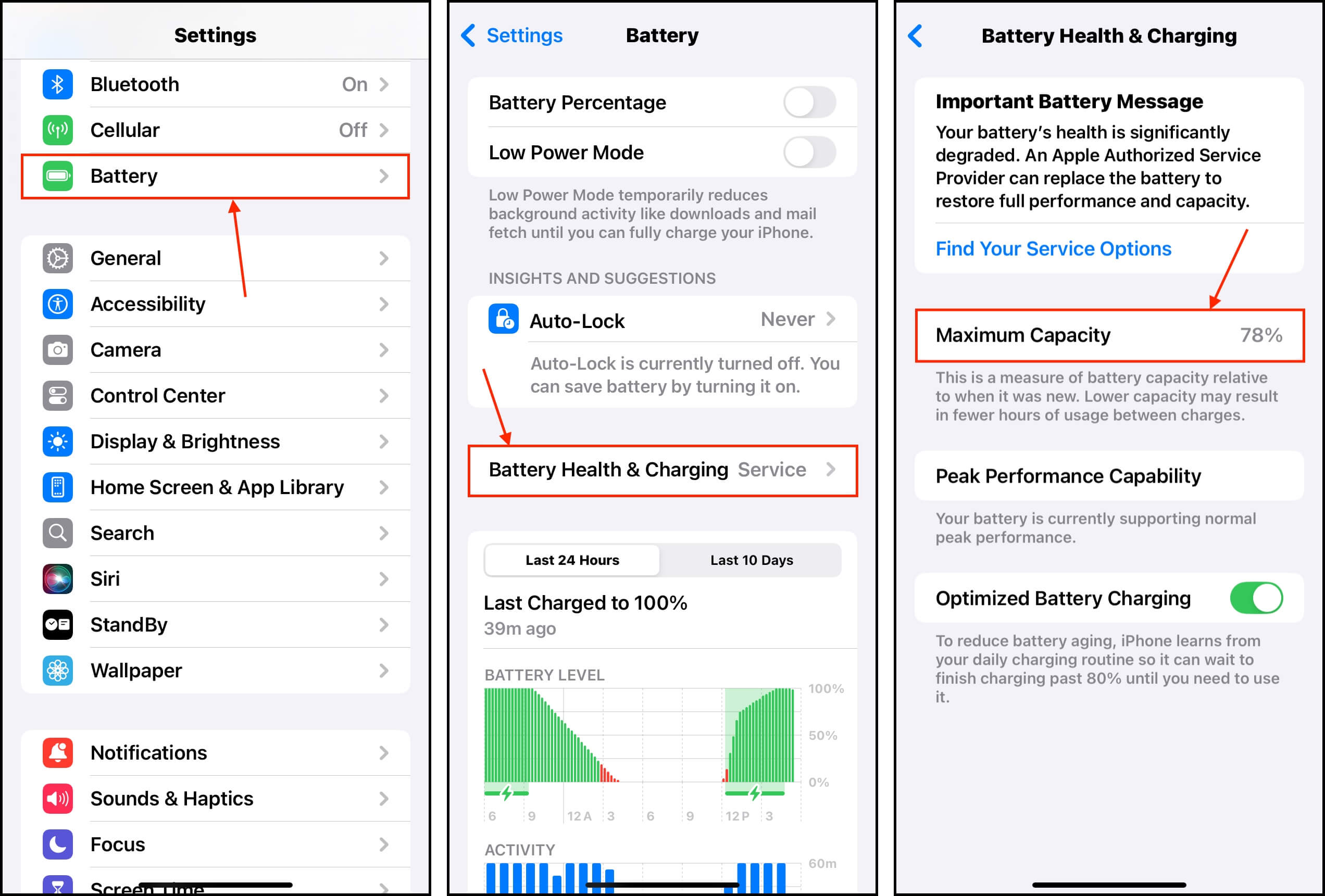
Com base nas recomendações do iPhone, você deve substituir sua bateria com 80% de Capacidade Máxima – você pode enfrentar desligamentos mais frequentes com percentagens mais baixas. Recomendamos ter seu iPhone atendido pela Apple para substituição de bateria. Uma nova bateria pode corrigir rapidamente um iPhone lento.
Método 2: Desativar o Gerenciamento de Desempenho
Em 2017, a Apple introduziu o recurso Gerenciamento de Desempenho. Ele foi projetado para evitar desligamentos inesperados, que poderiam danificar ainda mais a bateria e o próprio iPhone.
Desligamentos ocorrem quando uma bateria degradada não é capaz de fornecer energia suficiente para as demandas do dispositivo. O iPhone deseja interromper o processador de consumir mais energia.
Podemos desativar o Gerenciamento de Desempenho no aplicativo Configurações.
Passo 1. Abra o aplicativo Configurações e toque em Bateria (você pode precisar rolar um pouco).
Passo 3. Toque Saúde da Bateria & Carregamento .
Passo 4. Haverá um botão ao lado Capacidade de Desempenho Máximo se a bateria do seu iPhone estiver degradada. Toque em Desativar e confirme.
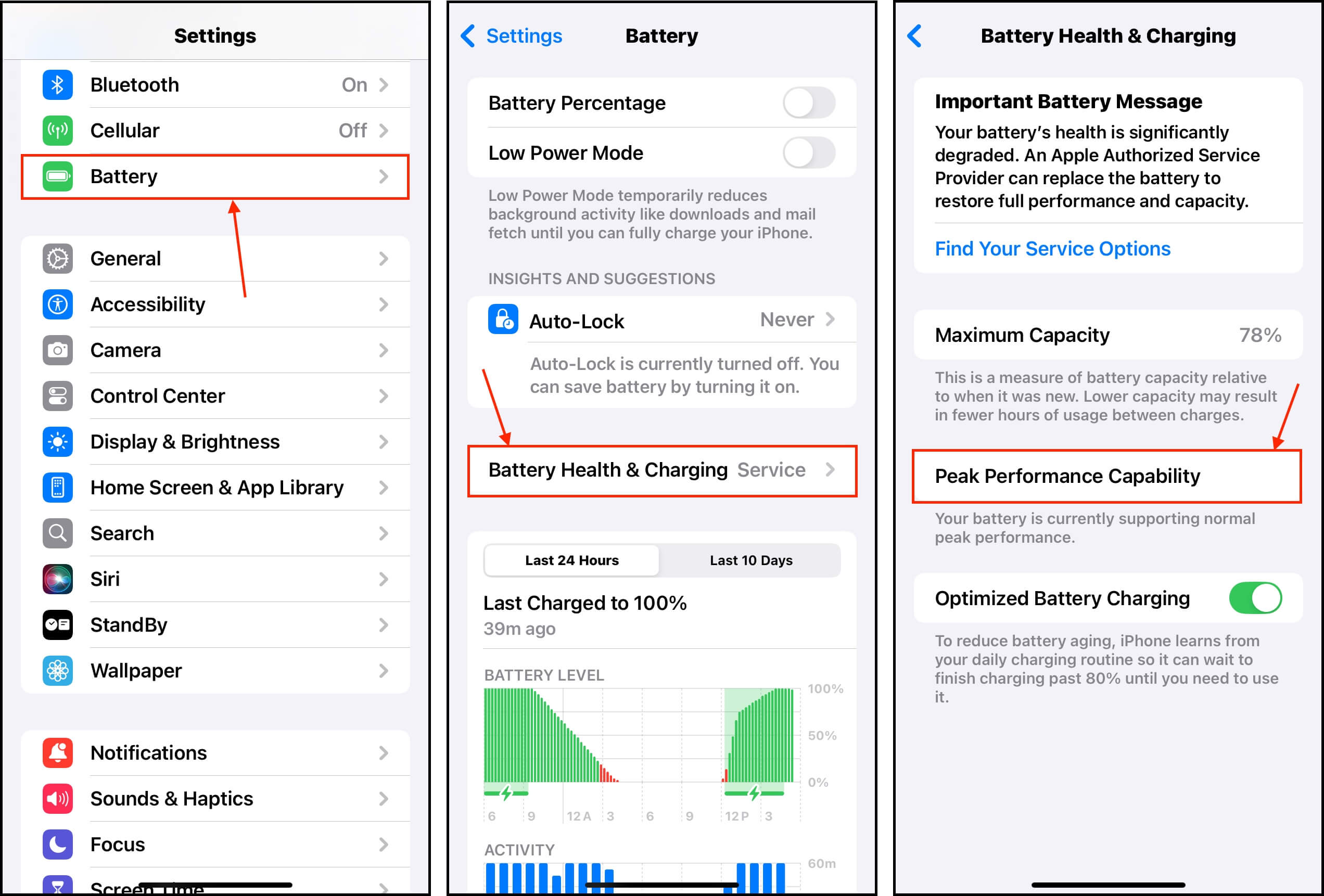
Método 3: Atualizar o iOS
Se você não atualizou o iOS por um tempo, seu dispositivo pode estar sofrendo de incompatibilidades, bugs e/ou falhas. É provável que a nova versão do iOS resolva esses problemas.
Para atualizar seu iOS:
Passo 1. Abra o aplicativo Configurações e toque em Geral .
Passo 3. Toque Atualização de Software .
Passo 4. Seu iPhone irá gerar o pacote apropriado para seu dispositivo. Se houver alguma atualização disponível, toque em Baixar e Instalar .
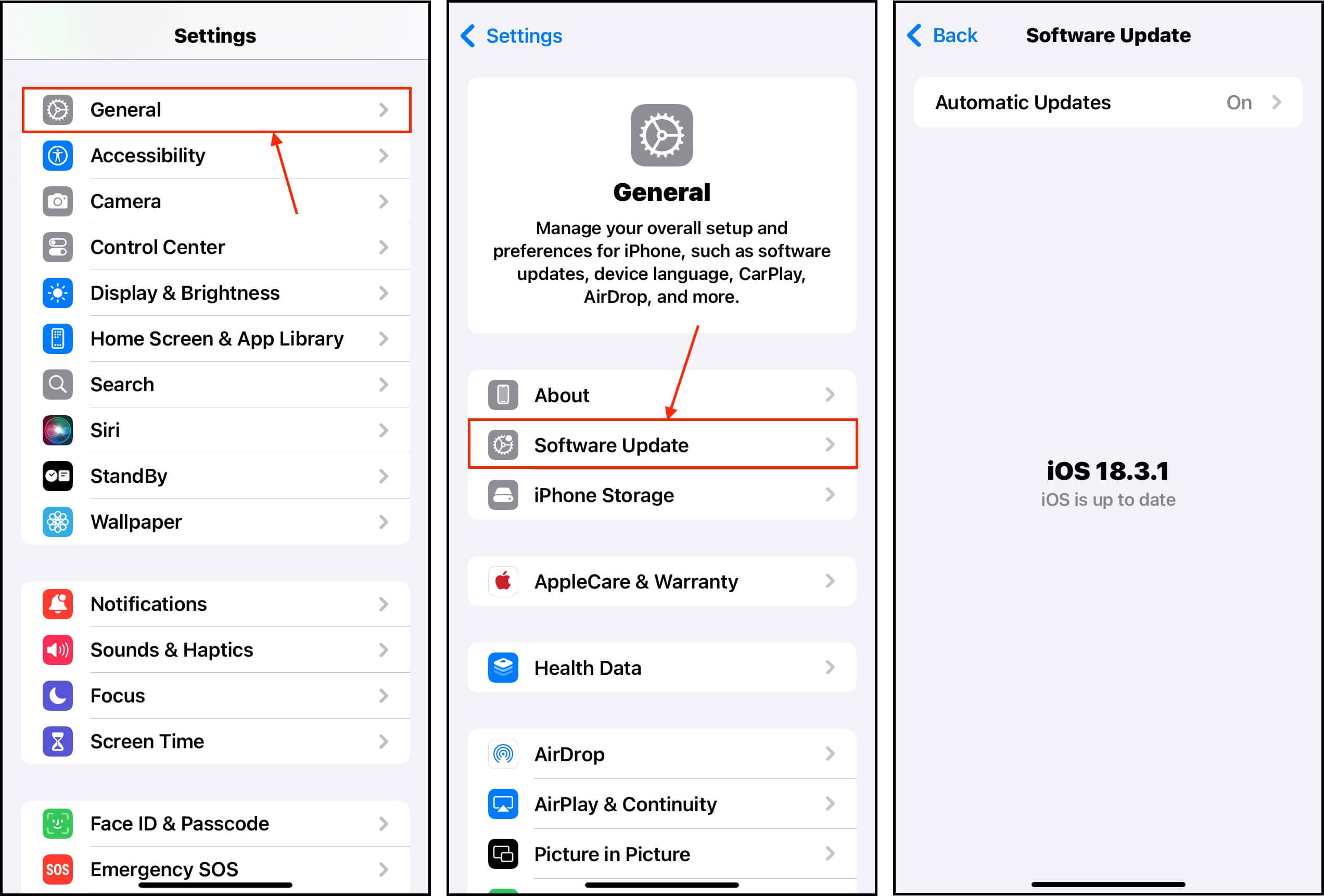
Método 4: Atualizar ou Excluir Aplicativos Problemáticos
Se o seu iPhone estiver lento e travando apenas enquanto um aplicativo específico está em execução, provavelmente o problema é o aplicativo.
Você pode verificar se o aplicativo está rodando em segundo plano quando você perceber quedas de desempenho. Acesse o App Switcher no iPhone X deslizando de baixo para cima na tela. Deslize para a esquerda ou direita para visualizar os aplicativos rodando em segundo plano e deslize o aplicativo problemático para cima para fechá-lo.
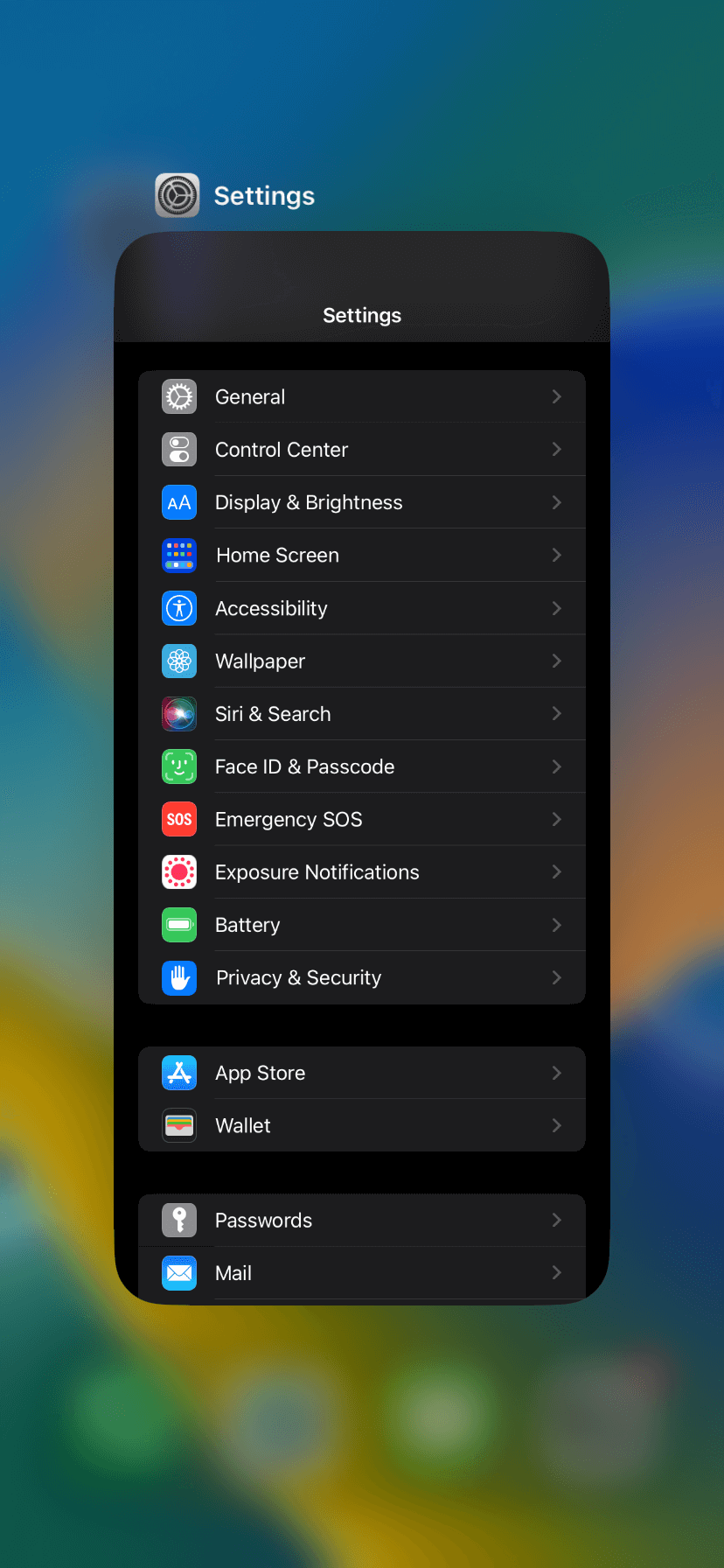
Neste ponto, você tem 3 opções: (1) tentar atualizar o aplicativo na App Store, (2) tentar atualizar o iOS (aqui está um guia), ou (3) deletar o aplicativo e procurar um substituto.
Método 5: Limpar e Manter o Armazenamento do iPhone
Ter espaço de armazenamento livre no seu dispositivo pode melhorar o desempenho de formas diretas e indiretas. Diretamente, ter espaço de armazenamento disponível permite que o iOS armazene arquivos temporários, que aplicativos como o Safari usam para carregar mais rápido.
Indiretamente, garantir que seu dispositivo tenha espaço suficiente para baixar e instalar o iOS mais recente significa que você obterá as atualizações e correções de bugs mais recentes, o que também pode afetar o desempenho de forma significativa.
As atualizações do iOS podem exigir até 15 GB de espaço de armazenamento. Mas se você simplesmente deseja dar um pouco de “folga” ao seu iPhone, tente deixar 10 ~ 15% do espaço de armazenamento do seu dispositivo livre para que o iOS possa usá-lo como memória virtual.
Para ajudar você a gerenciar o espaço de armazenamento no seu iPhone, aqui estão algumas dicas:
- Revise seu armazenamento local e do iCloud no aplicativo Configurações.
- Gerencie seu armazenamento usando o Finder ou o iTunes no seu Mac.
- Exclua aplicativos, fotos e vídeos, arquivos, e anexos de e-mails e mensagens que você não precisa.
- Use aplicativos de gerenciamento de armazenamento.
- Use Aplicativos de limpeza de iPhone para organizar seu rolo da câmera e excluir fotos e vídeos indesejados mais rapidamente
Método 6: Verifique a Cobertura de Serviço Apple do seu iPhone
Se você estiver enfrentando problemas de desempenho em um iPhone novo devido à sua bateria (passos para diagnosticá-lo aqui), você pode ser elegível para o serviço da Apple. É possível que seu dispositivo tenha um defeito de fábrica. Você pode verificar sua cobertura no Minha página de suporte da Apple.
Método 7: Aguarde a Conclusão da Atualização
Acabou de atualizar o iOS? Coloque seu telefone de lado e vá dar uma volta (ou faça outra coisa). Se o seu iPhone estiver lento após uma atualização, ele só precisa se ajustar para atender às demandas do novo iOS. Sugerimos deixá-lo descansar por 30 minutos e depois reiniciá-lo.
Método 8: Verifique seu iPhone para Vírus
Vírus consomem vários recursos do dispositivo, incluindo energia, vida útil da bateria e até dados. Mais importante, eles podem ameaçar sua privacidade e segurança digital. Aqui estão alguns sinais de que seu iPhone está infectado:
- Seu iPhone está muito lento
- Drenagem aumentada da bateria
- Anúncios pop-up e anúncios fora dos navegadores
- Novos aplicativos que você não lembra de ter baixado
- Uso de dados aumentados
Se você observar algum ou todos esses sintomas no seu iPhone, sugerimos restaurá-lo para as configurações de fábrica. Veja a próxima seção para instruções detalhadas.
Método 9: Reinicie seu iPhone
Reiniciar seu iPhone pode resolver momentaneamente problemas de desempenho, fechando aplicativos e processos em segundo plano. No entanto, assim que esses processos reiniciarem, a lentidão retornará. Se este for o seu caso, use o impulso temporário para limpar aplicativos e arquivos antigos.
Passo 1. Abra o aplicativo de Configurações e toque em Geral .
Passo 2. Role até o final e toque em Desligar .
Passo 3. Use o controle deslizante para prosseguir com o desligamento.
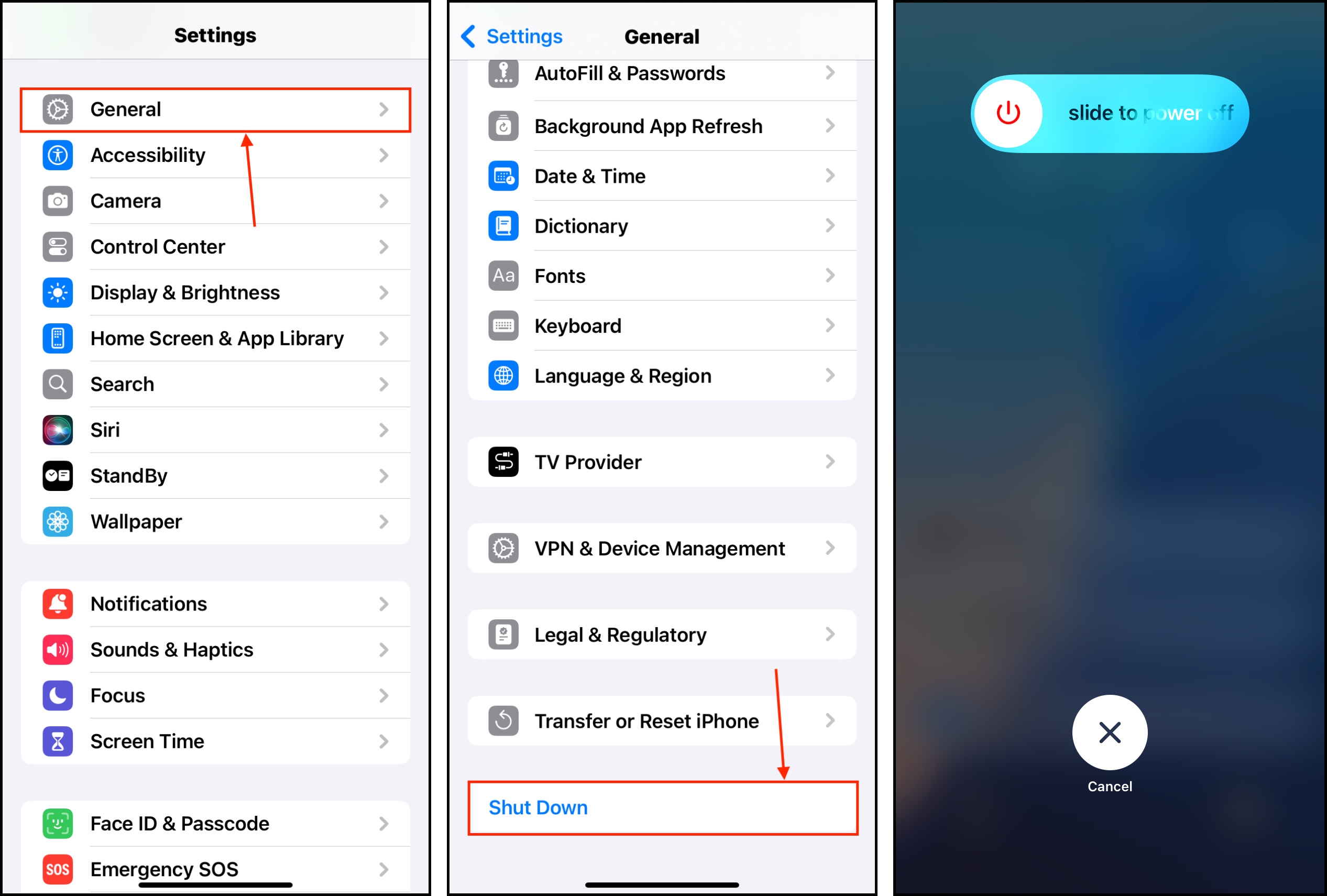
Depois que seu iPhone estiver completamente desligado, ligue-o novamente e verifique se o desempenho melhorou.
Método 10: Desativar Modo de Pouca Energia
O Modo de Baixa Energia é um recurso do iPhone que ajuda a conservar a bateria ao ajustar suas configurações para reduzir o consumo. Isso inclui a redução da velocidade do processador, o que irá desacelerar o seu iPhone.
Este método fará com que seu iPhone funcione mais rápido, mas lembre-se de que o Modo de Baixa Energia é uma precaução para evitar danos à bateria – isso porque é prejudicial continuar consumindo energia quando os níveis estão baixos.
Para desativar o Modo de Pouca Energia no seu iPhone:
Passo 1. Abra o aplicativo Configurações e toque em Bateria – você terá que rolar para baixo um pouco.
Passo 3. Desativar Modo de Pouca Energia .
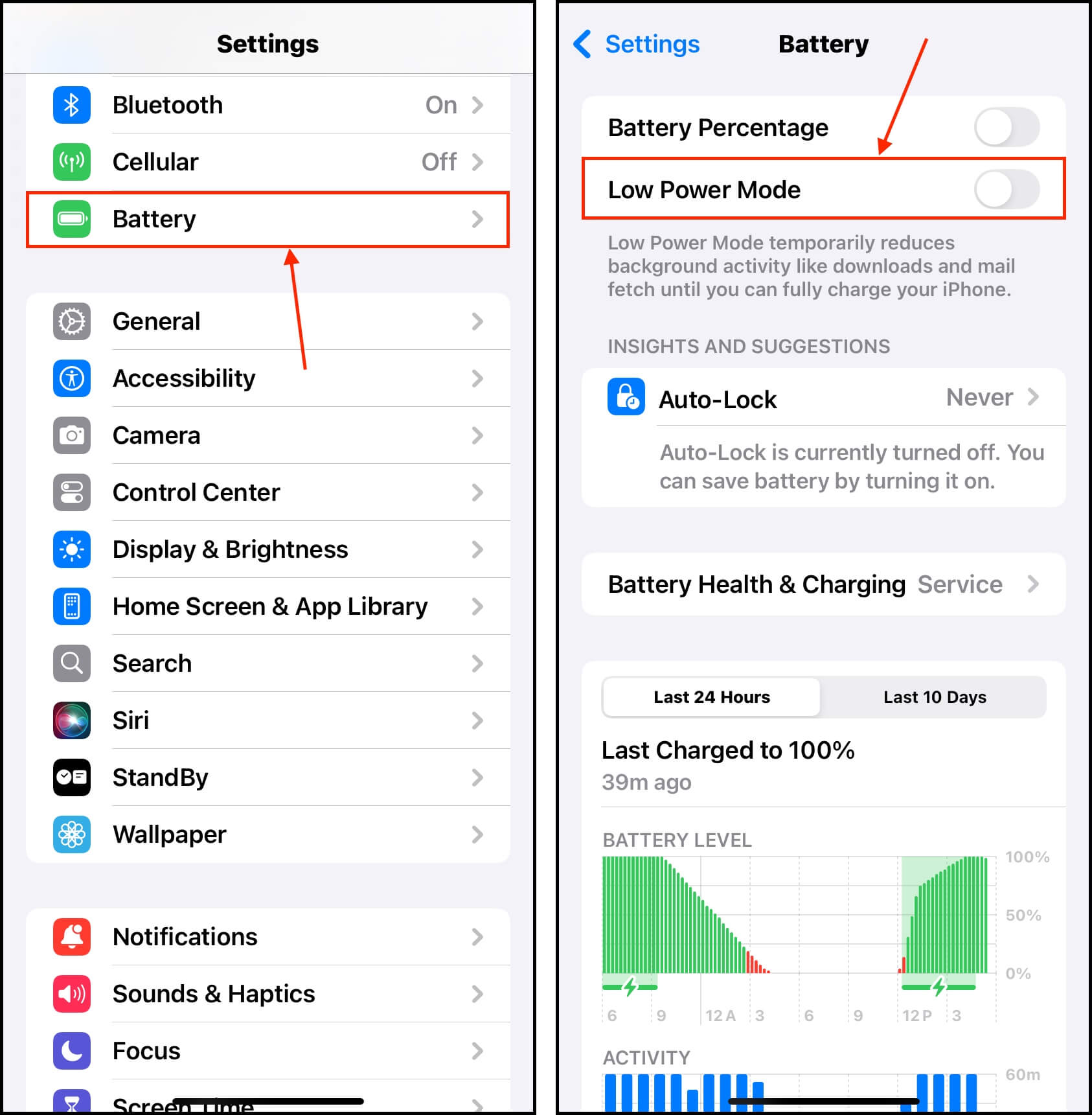
Método 11: Fechar aplicativos não utilizados
Como mencionamos anteriormente no artigo, ter aplicativos abertos em segundo plano consome recursos preciosos que o iOS precisa para operar de forma suave. Normalmente, o iOS pode armazenar em cache aplicativos que foram deixados em execução para que não estejam “totalmente” operacionais (como se você estivesse ativamente usando-os), mas certos problemas )podem impedir ou atrasar esse processo (por exemplo, armazenamento cheio).
Em vez disso, torne um hábito fechar manualmente os aplicativos não utilizados após usá-los, para que você possa liberar rapidamente a RAM para os processos do sistema iOS.
Para fechar aplicativos não utilizados:
Passo 1. Arraste lentamente o dedo de baixo para cima na tela até que o menu de multitarefa seja exibido.
Passo 2. Deslize para a esquerda e para a direita para navegar pelos aplicativos abertos. Localize o aplicativo que deseja fechar e arraste-o para cima em direção ao topo da tela.
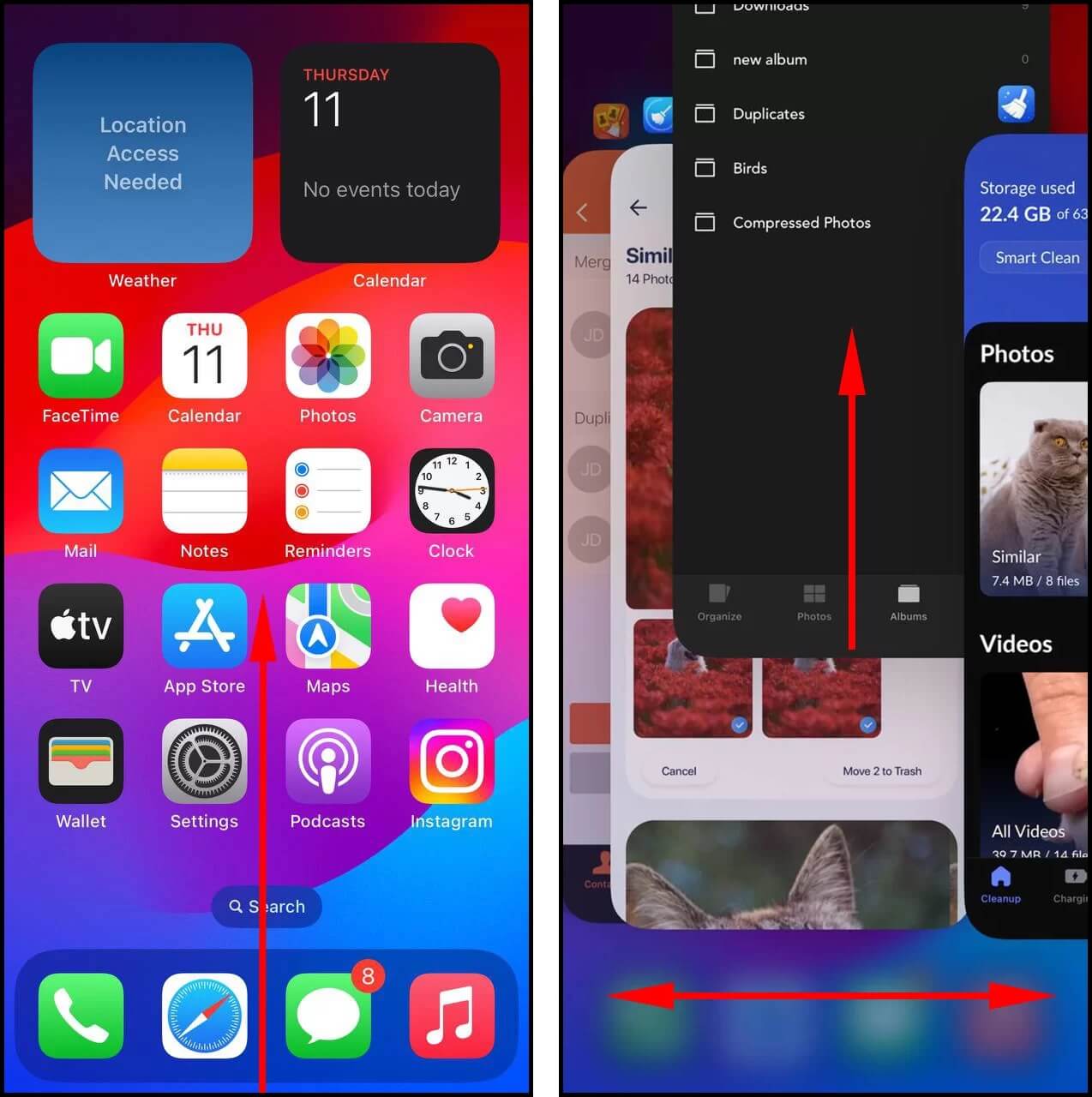
Método 12: Desativar Aplicativos em Segundo Plano
Há casos em que aplicativos que foram fechados (pelo iOS ou pelo usuário) continuam em execução em segundo plano. Esses aplicativos utilizam a função do iOS chamada Atualização em Segundo Plano, que permite que eles realizem tarefas continuamente por conta própria, mesmo que não estejam atualmente “abertos” no seu iPhone.
Se você tiver muitos processos em segundo plano em execução, o iOS rapidamente ficará sem RAM e começará a desacelerar. Felizmente, você pode desativar a Atualização em Segundo Plano para aplicativos específicos:
Passo 1. Abra o aplicativo Configurações e toque em Geral.
Passo 2. Toque em Atualização em 2º Plano. Localize os aplicativos que você não deseja que sejam executados em segundo plano (certifique-se de que eles não dependam funcionalmente da Atualização em 2º Plano, como obtenção de e-mails). Em seguida, deslize o interruptor ao lado deles para a esquerda (cinza = desligado; verde = ligado).
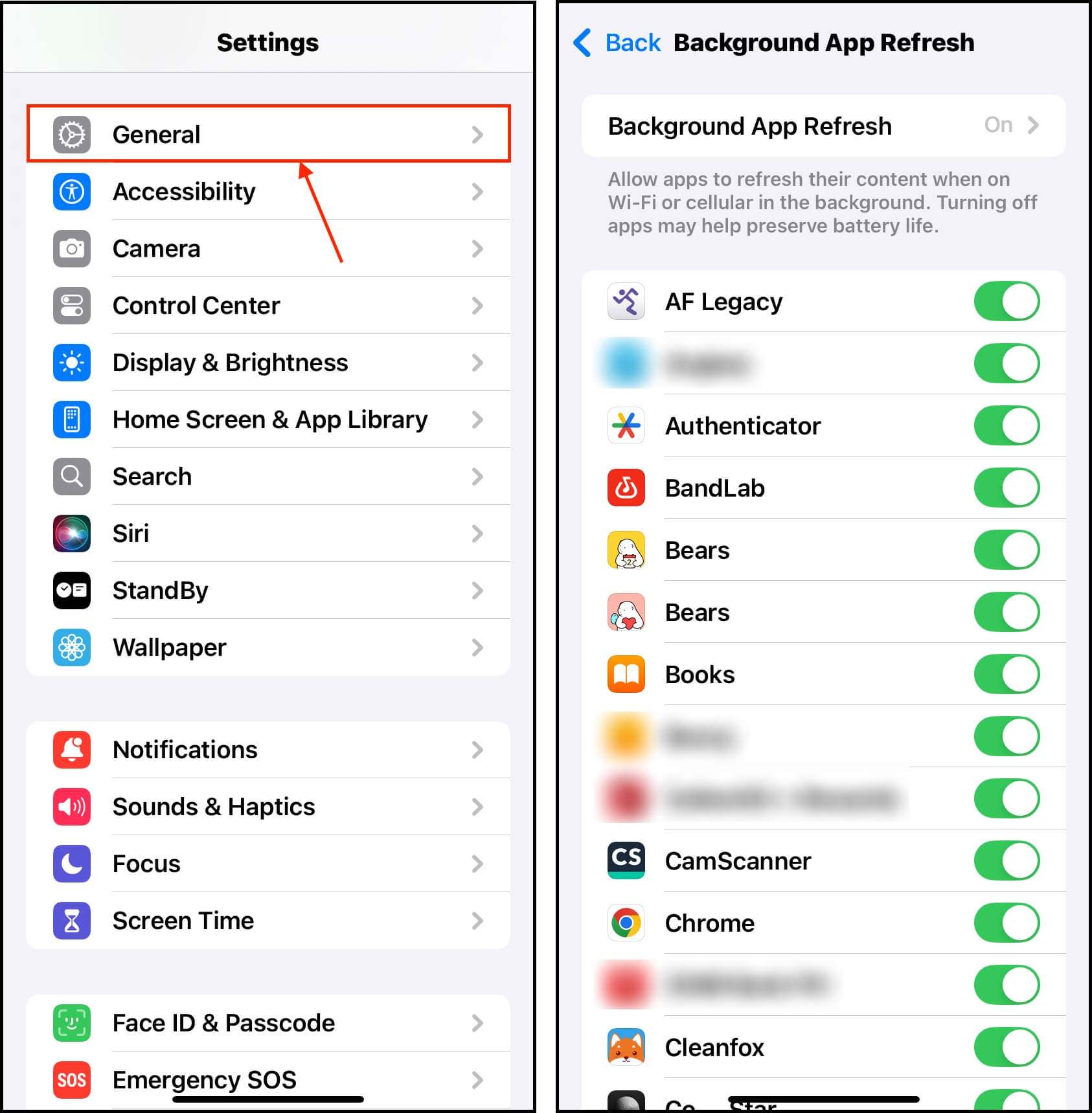
Método 13: Desativar Efeitos Visuais
O iOS moderno implementa vários efeitos visuais durante o uso para tornar a interface mais envolvente. No entanto, esses efeitos também podem deixar seu dispositivo mais lento se ele for um pouco mais antigo e tiver menos memória RAM disponível.
Felizmente, você pode desativar um ou todos os efeitos visuais que normalmente encontra no seu dispositivo. Vamos mostrar como.
Passo 1. Abra o aplicativo Configurações e toque em Acessibilidade .
Passo 2. Toque Movimento .
Passo 3. Ativar Reduzir Movimento . Em seguida, desative as configurações Reprodução automática que mais afetam você. Por exemplo, você pode desativar Visualizações de Vídeos se estiver incomodado pelo atraso causado por anexos de vídeo e links enviados pelo app Mensagens.
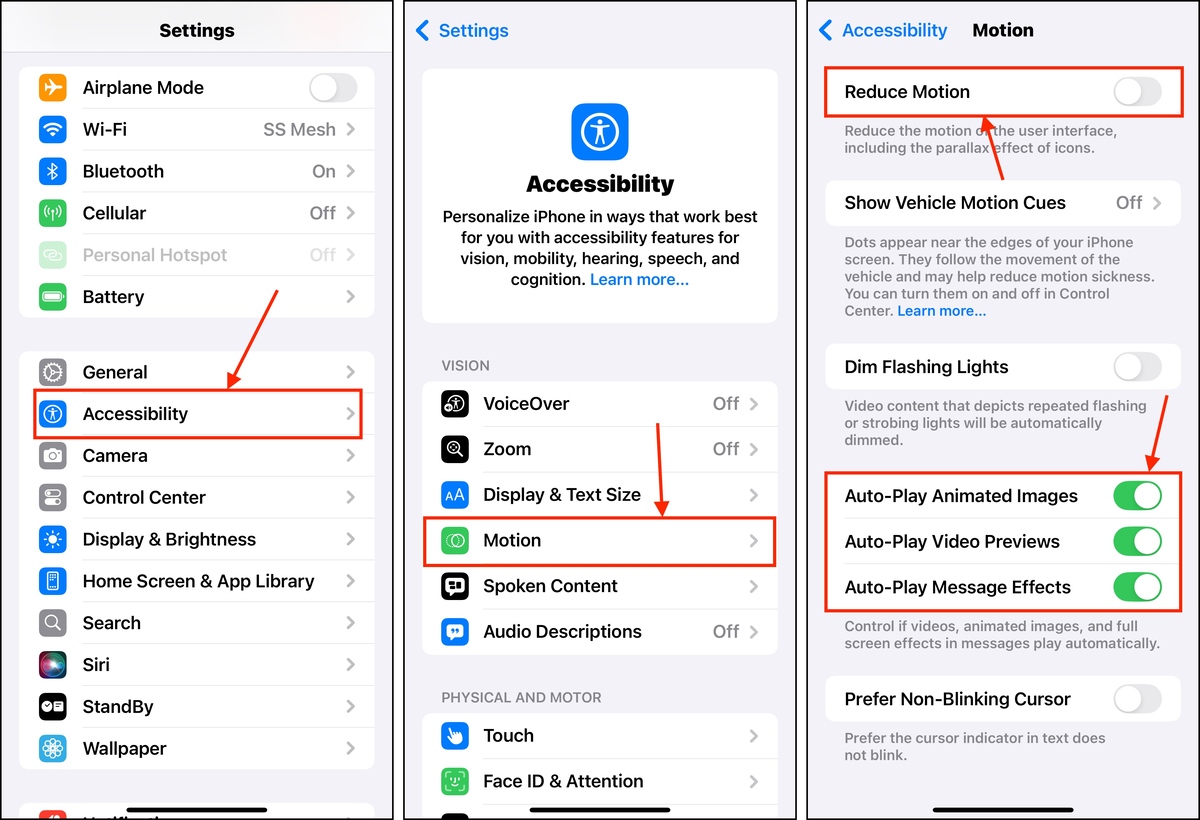
Se você sentir falta dos efeitos visuais, pode tentar reativá-los um por um.
Método 14: Remova Seus Widgets
Widgets são elementos interativos no seu iPhone que permitem visualizar ou usar as funções de um aplicativo diretamente da tela inicial.
Eles são úteis e têm ótimo visual, mas o iOS precisa usar recursos de CPU e memória para exibí-los e operá-los. Se você estiver enfrentando lentidão, especialmente na tela inicial do seu iPhone, remova seus widgets por enquanto.
Passo 1. Toque e segure qualquer widget. Em seguida, toque em Remover Widgets no menu de contexto que aparecer.
Passo 2. Na caixa de diálogo que aparecer, toque em Remover novamente para confirmar a ação.
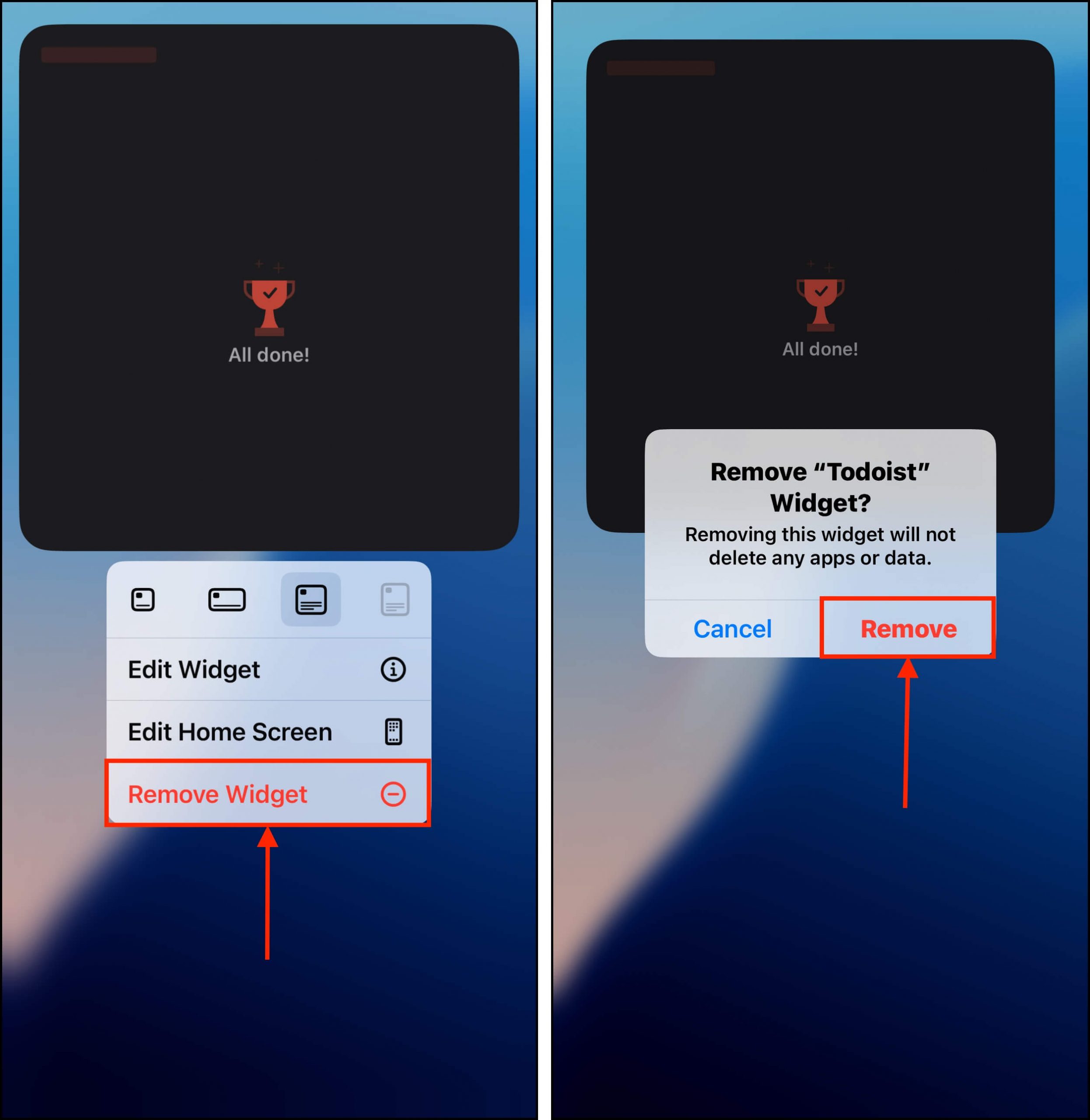
Você também pode remover Pilhas, que são essencialmente vários widgets agrupados juntos em um único espaço.
Método 15: Evite Calor ao Usar seu iPhone
Se o seu iPhone ultrapassar um determinado limite de temperatura (ou seja, se ficar muito quente), o iOS pode reduzir o desempenho do dispositivo até que ele esfrie. O iOS quer que o dispositivo pare de produzir mais calor para proteger seus componentes do sistema e evitar erros.
Aqui estão algumas dicas para ajudar você a manter seu iPhone na faixa de temperatura segura, especialmente durante atividades intensivas como jogos:
- Remova a capa do seu iPhone enquanto usa o dispositivo intensamente
- Use seu iPhone diretamente em frente a um ventilador elétrico
- Desative utilitários como Bluetooth, serviços de localização, AirDrop e dados móveis/wifi (dependendo de qual você precisa)
- Se estiver ao ar livre, evite usar seu iPhone intensamente (por exemplo, jogando) sob luz solar direta
Método 16: Desative os Serviços de Localização Quando Não Necessário/Não Disponível
Se você estiver em uma área com poucas torres de celular e tiver os Serviços de Localização ativados, poderá experimentar atrasos durante o uso de certos aplicativos enquanto seu iPhone tenta repetidamente captar um sinal.
Aparte do atraso literal que você pode experimentar em aplicativos dependentes de localização enquanto eles tentam e falham ao carregar, ter seu iPhone repetidamente conectando e desconectando sinais força-o a usar mais recursos… Menos RAM disponível, pior desempenho.
Em geral, ative os Serviços de Localização somente quando você realmente precisar. Caso contrário, isso pode causar um desgaste adicional na sua bateria e desempenho.
Passo 1. Abra o aplicativo Configurações. Role para baixo e toque em Privacidade & Segurança .
Passo 2. Toque em Serviços de Localização .
Passo 3. Desative Serviços de Localização para todos os aplicativos, tocando no botão de alternância ao lado de Serviços de Localização até que fique branco/cinza.
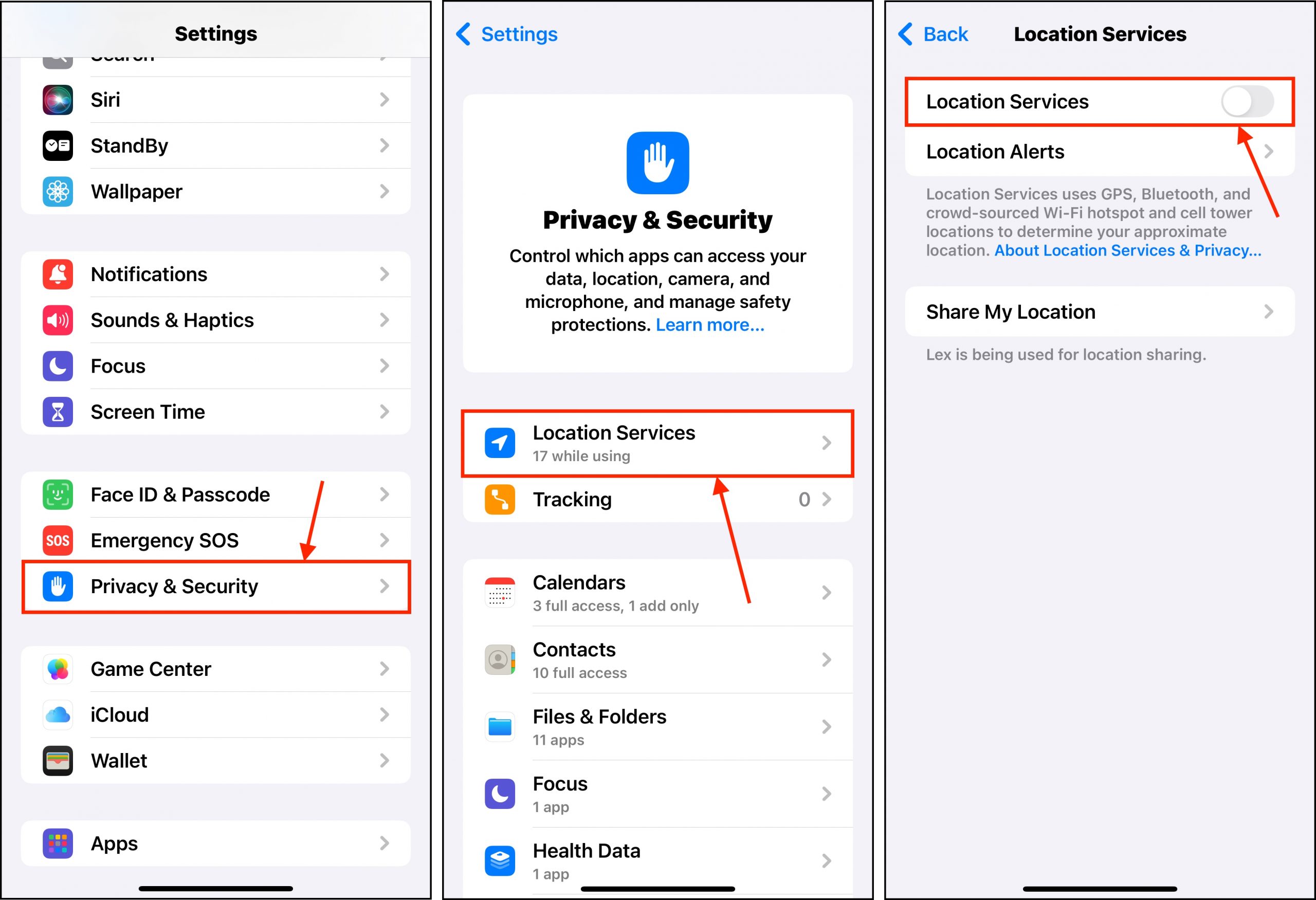
Você também pode ativar os Serviços de Localização apenas para determinados aplicativos – mas recomendamos mantê-los desativados se você estiver tendo problemas de desempenho principalmente.
Método 17: Redefinir Todas as Configurações
Redefinir Todas as Configurações é um recurso do iOS que restaura todas as configurações do seu iPhone para o padrão. Isso inclui configurações relacionadas à rede, localização, privacidade, Apple Pay e mais. Ele não apaga nenhum dado pessoal, por isso não é tão abrangente quanto uma Redefinição de Fábrica, mas pode resolver conflitos de software (que provavelmente contribuem para a queda de desempenho do seu iPhone) que surgiram ao longo do tempo.
Passo 1. Abra o aplicativo Configurações e toque em Geral.
Passo 2. Role até o final e abra Transferir ou Redefinir iPhone.
Passo 3. Toque em Redefinir, depois selecione Redefinir Todas as Configurações. Confirme se solicitado.

Método 18: Redefinição de Fábrica do iPhone
Se o seu iPhone foi infectado por um vírus, você pode restaurar seu dispositivo para as configurações de fábrica para se livrar dele. Este também é um bom método para ajudar a limpar arquivos desnecessários no seu iPhone – apenas certifique-se de fazer backup dos seus dados importantes primeiro.
Para executar uma redefinição de fábrica no seu iPhone:
Passo 1. Abra o aplicativo de Configurações e toque em Geral .
Passo 2. Role a tela até o final e toque em Transferir ou Redefinir iPhone .
Passo 3. Finalmente, toque Apagar Todo o Conteúdo e Ajustes .
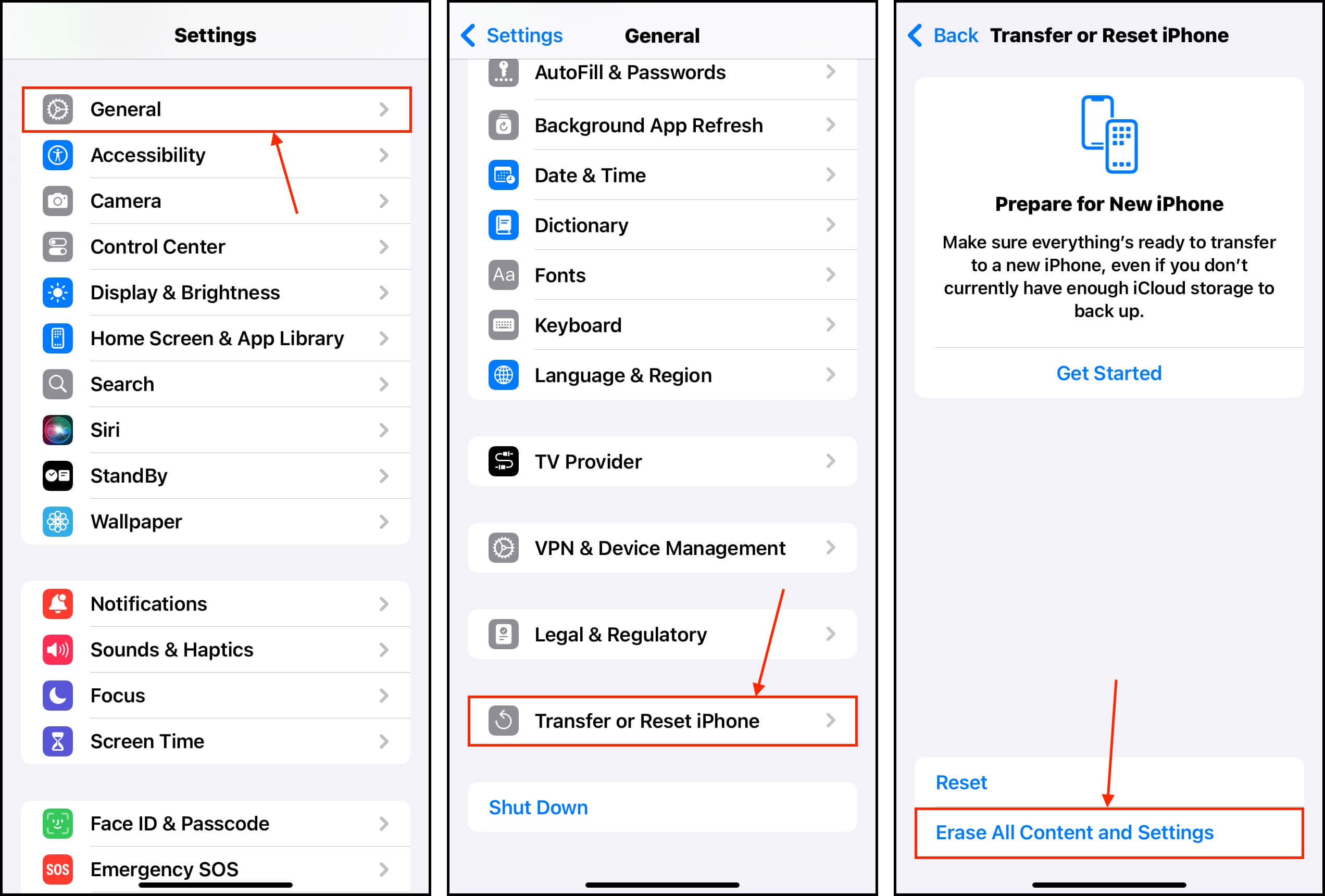
Para continuar, siga o assistente de reformatar que aparecerá no seu dispositivo.
O que fazer se a internet estiver lenta no iPhone
Se apenas a sua internet está lenta no seu iPhone, é provável que haja um problema com a sua rede. Abaixo estão algumas dicas para voltar a ter a velocidade normal da internet no seu iPhone (ou melhorá-la a partir do estado atual).
- Desligar VPN: Dependendo das suas configurações, VPNs podem rotear sua rede através de servidores em diferentes países – o que pode ser a razão pela qual a internet no seu iPhone está carregando lentamente.
- Ajuste seu roteador: Se o seu iPhone está lento no WiFi e você está usando o dispositivo longe do seu roteador, tente se mover (ou movê-lo) para mais perto. A distância afeta a intensidade do sinal e também pode causar interferência indiretamente – esses fatores impactam o desempenho do seu dispositivo.
- Verifique seu plano de rede: É possível que o seu plano de rede suporte um número limitado de dispositivos e você o tenha sobrecarregado. Verifique sua conta online ou ligue para a linha de suporte do seu provedor.
- Verifique problemas do provedor: Pode haver problemas com o seu provedor de rede, como uma queda de energia temporária ou danos físicos a uma de suas torres. Você geralmente pode encontrar informações no site deles ou ligando para a linha de suporte.
- Reconecte sua rede: Suas configurações de rede podem estar corrompidas ou desatualizadas. Para redefini-las, abra o aplicativo Configurações > Wi-Fi e toque no botão i ao lado da sua rede Wi-Fi. Em seguida, toque em Esquecer Esta Rede e confirme quando solicitado. Reconecte seu iPhone à mesma rede Wi-Fi e teste novamente.
- Verificar se há vírus: Vírus no seu iPhone podem estar sobrecarregando sua rede enviando muitas mensagens de spam ou e-mails ou baixando mais malware. Veja esta seção do artigo para saber o que fazer.
- Redefinir seu iPhone para as configurações de fábrica: Uma redefinição de fábrica pode ajudar a restaurar a velocidade da internet apagando configurações, dados, aplicativos e problemas relacionados ao software desnecessários/prejudiciais que possam estar afetando o desempenho. Veja esta seção para um guia rápido.
- Desativar Modo de Pouca Energia: Desativar o Modo de Economia de Energia liberará mais recursos para tarefas relacionadas ao Wi-Fi. Note que o Modo de Economia de Energia existe para proteger a vida útil da bateria do seu dispositivo – veja esta seção para mais informações e etapas sobre como desativá-lo.
- Desative o iCloud às vezes: O iCloud é super útil, mas certamente pode consumir largura de banda ao fazer upload dos seus dados para seus servidores.
- Desativar atualizações automáticas: O iOS lhe dá a opção de baixar atualizações automaticamente quando disponíveis. Sempre que este download ocorre em segundo plano, ele consome largura de banda da internet. Desative essa configuração (Configurações > Geral > Atualização de Software > Atualizações Automáticas) para que você possa baixar manualmente as atualizações quando estiver pronto.
Dicas para Manter seu iPhone com Desempenho Ideal
Os produtos Apple, incluindo iPhones, são conhecidos por sua longevidade. Você ainda deve conseguir obter um desempenho decente do seu dispositivo, mesmo anos depois (conhecemos alguns usuários que ainda usam um iPhone 4s!). Aqui está o que você pode fazer para cuidar do desempenho do seu iPhone.
Primeiro, pratique uma boa higiene de armazenamento. Revise e elimine fotos, vídeos, aplicativos e outros dados regularmente. Em segundo lugar, otimize seus hábitos relacionados à saúde da bateria. A regra geral mais confiável é garantir que seu iPhone não superaqueça – isso é o que mata a bateria. Mantenha-o fora da luz solar direta e não o carregue em um local quente.
Finalmente, mantenha seu dispositivo atualizado com o iOS mais recente. Você pode esperar uma ou duas semanas para garantir que todos os bugs sejam corrigidos, mas a atualização do iOS geralmente traz melhorias e correções de erros – ambos essenciais para o desempenho.
Perguntas Frequentes
- iOS desatualizado
- Bateria degradada
- Armazenamento cheio
- Infecção por vírus
- Modo de Economia de Energia está ativado
- Gerenciamento de Desempenho está ativado
- Problemas de rede (desempenho relacionado à internet apenas)
- Problemas com aplicativos (desempenho relacionado a aplicativos apenas)
- Verifique a capacidade da sua bateria (Aplicativo Configurações > Bateria > Saúde da Bateria e Carregamento).
- Verifique o armazenamento local (Aplicativo Configurações > Geral > Armazenamento).
- Verifique o desempenho da sua internet usando o aplicativo Speedtest da Ookla.
- O iOS do seu iPhone está desatualizado.
- Você pode ter atualizado o iOS recentemente e seu dispositivo precisa se ajustar às novas exigências de energia.
- Sua capacidade de armazenamento está cheia, o que impede que seu iPhone funcione eficientemente.
- Seu dispositivo está infectado por um vírus.
- O Gerenciamento de Desempenho ou o Modo de Baixa Energia estão ativados.
- Verifique e substitua a bateria do seu iPhone.
- Desative o Gerenciamento de Desempenho e o Modo de Baixa Energia.
- Atualize o iOS.
- Se você atualizou recentemente seu iPhone, dê um tempo para ele se ajustar às novas demandas de energia do iOS.
- Limpe o armazenamento do seu iPhone.
- Realize uma restauração de fábrica.






